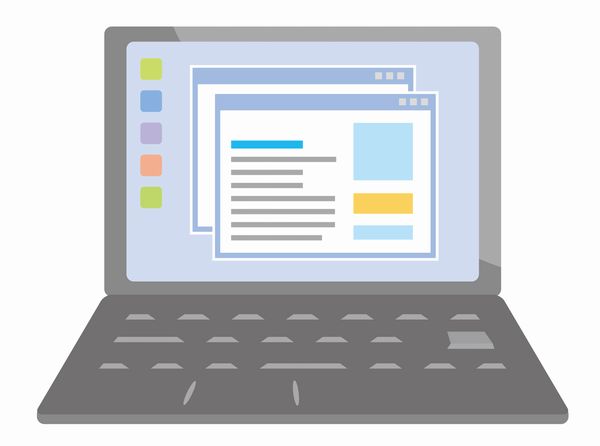
Jimdo Proにアップグレードして、独自ドメインも取得したのでメールアカウント の申込をしてみた。手続きはメールアカウントを①購入、②作成、という手順でした。ドメインは初登録時無料だけれどメールアカウントの料金は別で購入が必要です。
初めてのオフィシャルメールアドレスが出来るまでの体験談を書いてみるよ。
ジンドゥーで独自ドメインが出来ている状態とは?
独自ドメインを取得しているとこのような表示になっています。
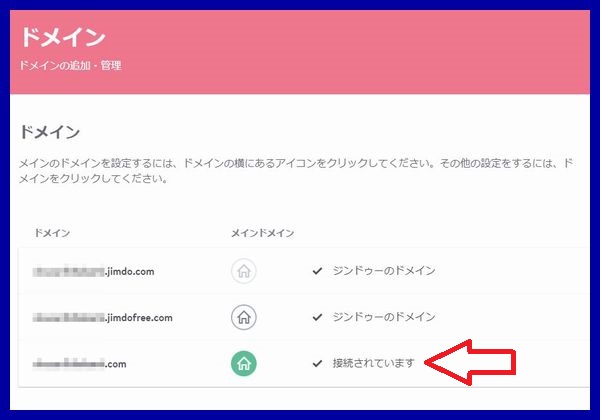
メールアカウントを作る前に独自ドメインがないとメールアカウントを作ることは出来ません。 ドメインを見て下の写真のように”ジンドゥーのドメイン”しかないときは独自のドメインは出来ていません。
(クリックすると”ジンドゥーのドメインは変更できません”と怒られます。)
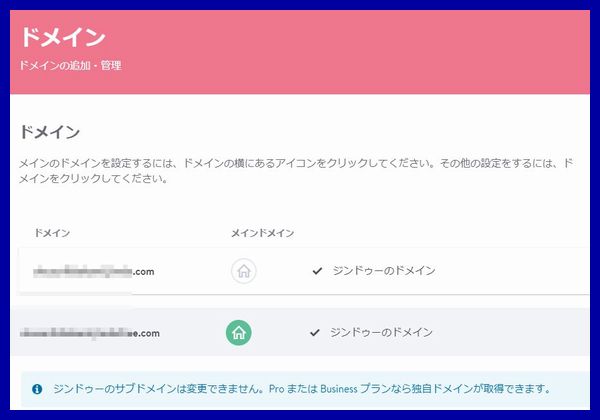
このままメールに行っても「メールアカウントを作成するためのドメインがありません。」と表示されてしまいます。
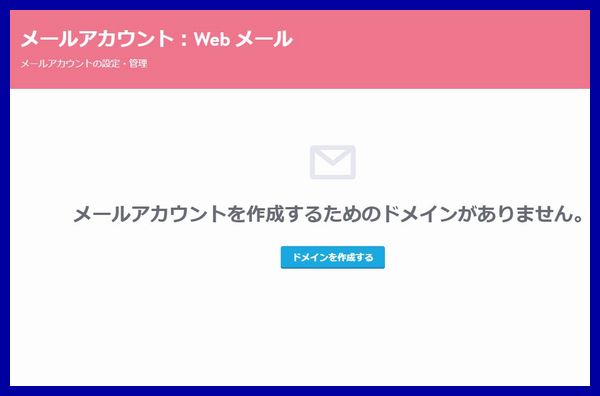
独自ドメインが出来ていないときは取得してからメールアカウントを設定しましょう。
(前記事参照)
Jimdo Proにアップグレードして、独自ドメインを取得してみた。Jimdoでメールアカウントの購入
独自ドメインを取得してからメールアカウントに行くと、初めての時は”メールアカウントを購入する”と表示されています。
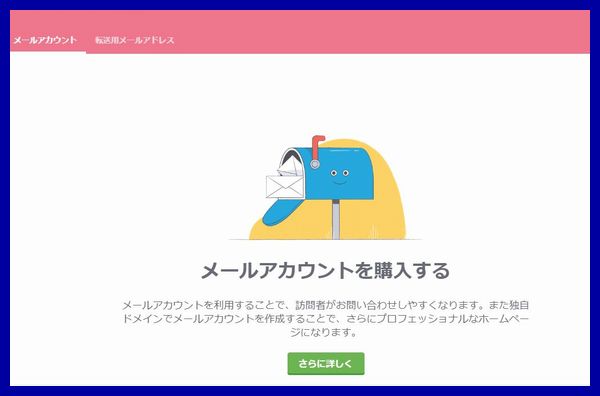
【さらに詳しく】をクリックするとメールのプランが表示されます。独自ドメインは初登録時無料でもメールアドレスを持つためには メールアカウントの購入が必要になるのです。
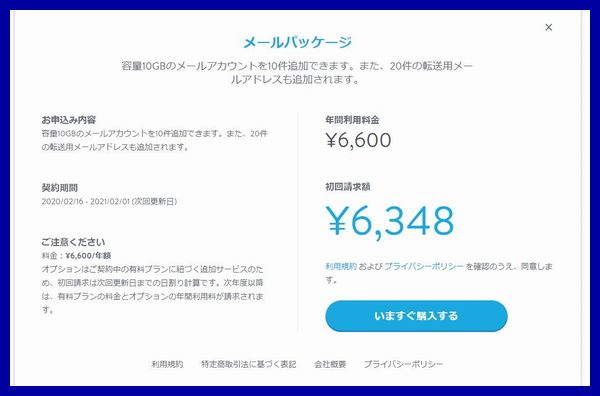
”メールパッケージ(¥6,600/年)”はメールアカウントを10件追加できるそうですが、今回は代表で1つあればいいので、 下の方にある”追加メールアカウント(¥990/年)”を購入しました。【いますぐ購入する】をクリック。
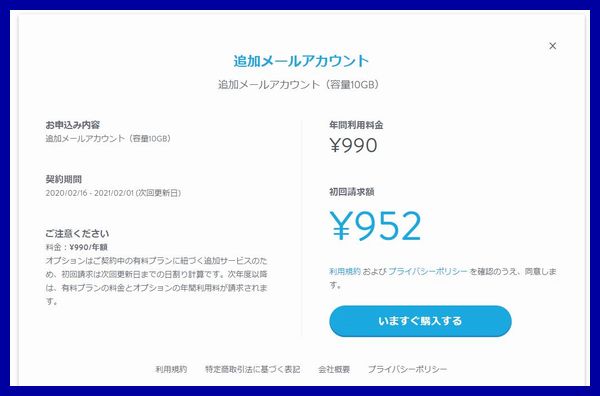
すると、すでに有料版で情報は登録してあるので自動で交信して申し込み内容から請求金額まで表示されます。

支払い方法を選択して確定、今回も銀行振り込みにしたので口座番号などが表示されました。支払いはまだですがもう利用できます。
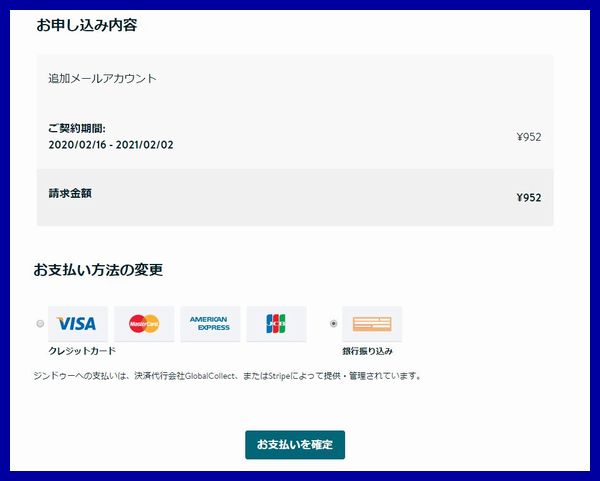
今回も立派な請求書が印刷できます。
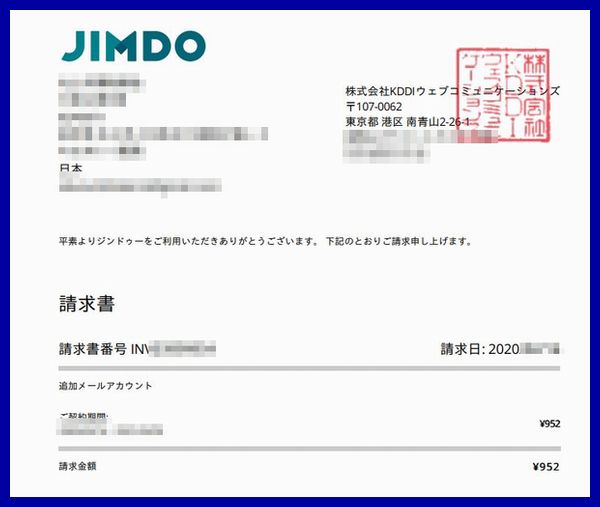
メールアカウントの作成
メールアカウントの購入がすんでからメールアカウントのページに行くと「まだメールアカウントが作成されていません」と表示されているので 【メールアカウント作成する】から進みます。
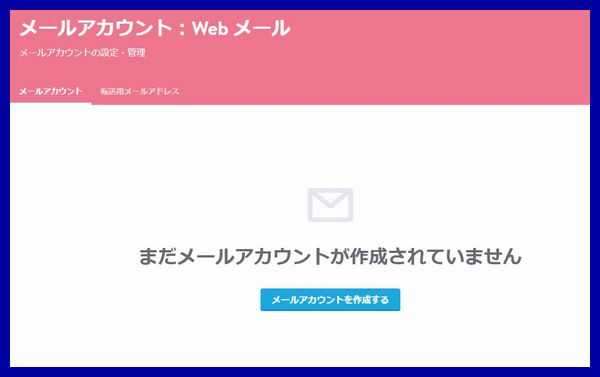
ここでメールアドレスを決定します。
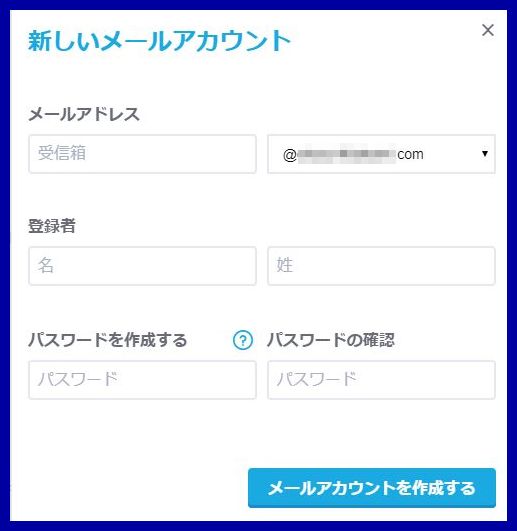
職業団体の代表アドレスなのでとりあえずえ”info@xxxx.comというアドレスにしました。 登録した人(私)の名前と、パスワードを決めて【メールアカウント作成する】をクリック。
これでメールアカウントが完成です。
実際にメールを使うときはメールアカウントをクリックすると、
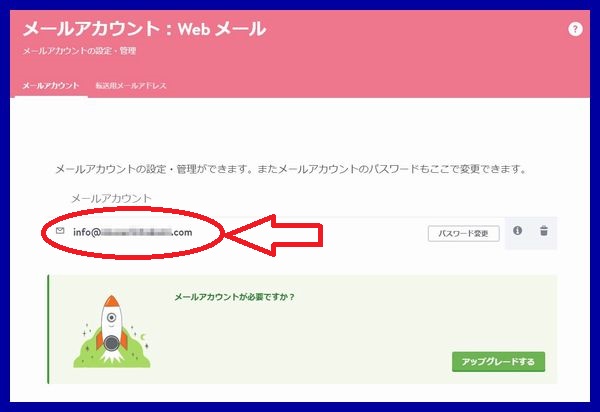
JimdoのWebMailが起動して 先程作ったパスワードでログインして利用します。最初は英語モードですが設定で日本語に変えることも出来ます。
まとめ
メールアカウントの作成も”購入”と”作成”の2ステップで出来ました。 最初の注釈に「ドメインをgoogle G suiteやMicrosoft Office 365に接続して利用できる」ことが書いてありましたが、 それぞれのアカウントを持っていれば活用の幅が広がるようですね。

最後まで読んで頂きありがとうございました。
関連記事
Jimdo freeからProへのアップグレードをやってみた、詳しい体験談。
コメント